安装操作系统大家都不陌生了吧,在使用电脑的时候多多少少都会听到朋友讨论安装系统,如果我们的系统出现问题了自己该如何安装系统呢?今天,小编就给大家介绍一下U盘安装深度系统的方法
深度系统是国内系统团队以及安全专家研发的基于windows NT平台的操作系统,在保持原版特性的同时,还进行了优化加强,运行稳定,兼容性强。下面, 我就教大家如何安装深度系统
安装深度系统准备工具:
1、8G以上U盘
2、小白U盘启动盘制作工具,下载地址:www.xiaobaixitong.com
3、需要安装的深度系统文件,下载地址:www.windowszj.com
安装深度系统操作步骤:
1、插入U盘打开制作工具的“U盘启动-ISO模式”
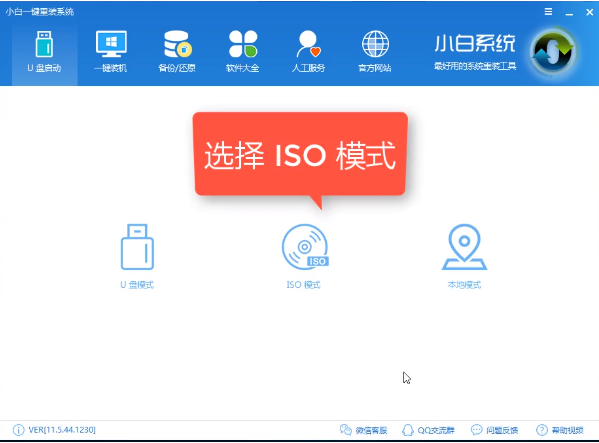
深度系统电脑图解1
2、首先点击“生成ISO启动盘”生成完成后点击“制作ISO启动U盘”耐心等待制作完成即可。
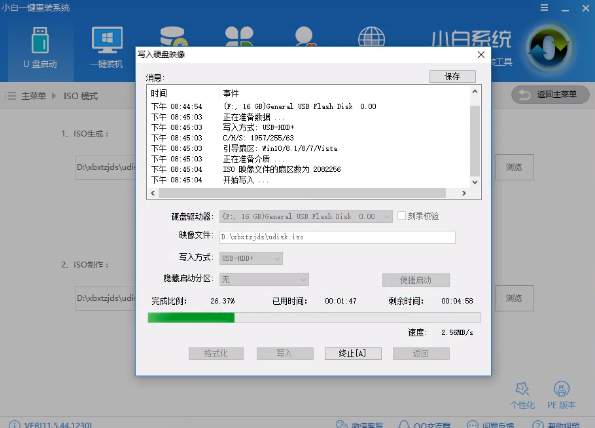
安装系统电脑图解2
3、制作完成后将下载好深度系统镜像文件复制到U盘里面。
4、重启电脑开机时不停按一键U盘启动快捷键(U盘启动快捷键参考下图)
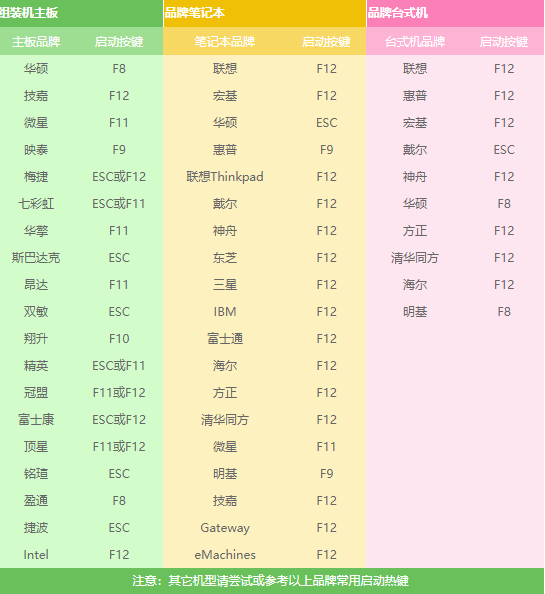
深度系统安装教程电脑图解3
5、之后打开启动选择界面后一般带usb字样或U盘品牌的选项就是U盘了,用方向键“↑↓”选择,回车键确认即可进入PE选择界面。

深度系统安装教程电脑图解4
6、进入到PE选择界面后选择“02”,回车。
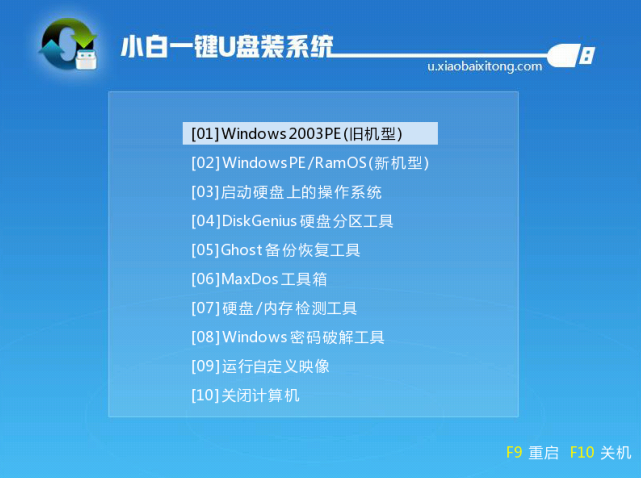
深度系统安装教程电脑图解5
7、自动弹出PE装机工具,选择需要安装的深度系统镜像,在左下角选择“目标分区”,一般默认即可,确认无误后点击右下角的“安装系统”。

深度系统电脑图解6
8、安装系统,静静等待。。。

安装系统电脑图解7
9、系统安装完成后重启电脑进行最后的系统部署

深度系统安装教程电脑图解8
10、大功告成

安装系统电脑图解9